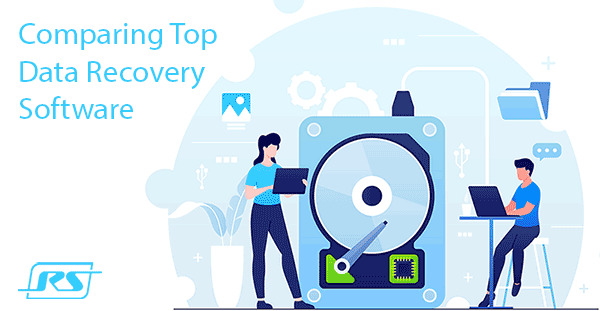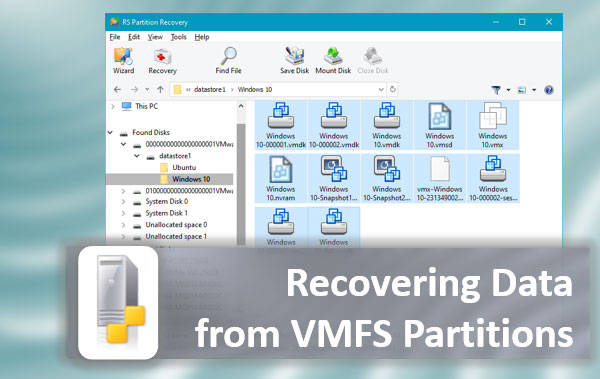Sapevi che Windows Phone utilizza NTFS? Perché la maggior parte delle schede di memoria e quasi tutte le chiavette USB utilizzano ancora l’antico FAT? Come mai puoi memorizzare film in HD di lunghezza intera su alcune chiavette USB ma non su altre? Perché alcuni dispositivi supportano solo le schede di memoria SDHC fino a 32 GB e cosa si può fare per farli utilizzare una SDXC da 64 GB? Queste e molte altre domande hanno a che fare con il tipo di file system utilizzato da un particolare dispositivo di archiviazione. Ma cosa c’entra tutto ciò con Windows? Continua a leggere per scoprirlo.

Contenuti
- Sistemi di file di Windows
- FAT32: La scelta ovvia
- NTFS: Il sistema di unità
- exFAT: meglio se supportato
- ReFS: Il migliore per i server
- Confronto dei file system o quale file system scegliere?
- Apertura dei file system in Windows e recupero dati
Sistemi di file di Windows
Durante i primi giorni del personal computing (pensate alle DOS box basate su testo e ai floppy disk), l’unico sistema di file utilizzato era FAT12. Con l’avvento dei dischi rigidi capaci di archiviare diversi megabyte di dati (sì, megabyte, non gigabyte!), è stata introdotta una nuova versione di FAT chiamata FAT16. Questo sistema di file è stato utilizzato fino a Windows 95, ricevendo solo un piccolo aggiornamento per supportare nomi di file più lunghi. In Windows 98, Microsoft ha aggiunto il supporto per un’altra nuova versione di FAT chiamata FAT32 per supportare dischi rigidi più grandi (sì, a quel tempo abbiamo già iniziato a contare lo spazio su disco in gigabyte).
Nell’universo parallelo di Windows NT, Microsoft ha utilizzato il New Technology File System, o NTFS, fin dall’inizio. Windows NT 4, Windows 2000, seguiti da Windows XP, Vista, Windows 7, 8, 8.1 e il nuovo Windows 10 utilizzano tutti l’NTFS.
In un altro universo parallelo di archiviazione rimovibile, è possibile scegliere tra il ancora universale FAT32 (e possibile incontrare il limite di dimensione massima del file di 4 GB) o formattare con il più recente, ma non altrettanto supportato (a causa di restrizioni di licenza) exFAT. A proposito, exFAT viene utilizzato come sistema di file di scelta su tutte le schede SDXC con capacità di 64 GB o superiore.
Quindi, al momento, abbiamo tre famiglie distinte di sistemi di file: l’antico, ma ampiamente compatibile FAT32, il nuovo NTFS e il fresco e progettato appositamente per i dispositivi a stato solido exFAT. Quale di questi sistemi di file utilizzare e quando? E QUALI SONO LE DIFFERENZE tra di loro?
FAT32: La scelta ovvia
FAT32 è ancora l’unico sistema di file da utilizzare se si ha Windows 98 o Windows ME. FAT32 è il sistema di file di fatto scelto per le schede di memoria SD fino a (e compreso) 32 GB. Infine, FAT32 viene spesso utilizzato per formattare le chiavette USB, comprese le unità da 64 GB e quelle più grandi di 64 GB.
FAT32 è vecchio e datato. Le sue limitazioni più note sono ben note. FAT32 supporta solo file non più grandi di 4 GB. Se questo sembra molto per un singolo file, considera che una singola copia di un film in full HD richiede tra i 4,5 e i 10 GB, e vedrai quanto questo sistema di file sia limitante per l’uso moderno. Le sue altre limitazioni includono l’assenza di supporto fail-safe, assolutamente nessun controllo di accesso, nessuna crittografia, compressione o tolleranza ai guasti.
In altre parole, è un sistema di file perfettamente semplice e leggero che si adatta perfettamente a tutti gli elettronici portatili con CPU deboli e OS semplici, come fotocamere digitali e videocamere, smartphone semplici, lettori MP3 e dispositivi simili. Grazie alla sua rispettabile età e ampia popolarità con Windows dal 1997, FAT32 è supportato praticamente da tutto, compreso il tuo frigorifero e la tua macchina del caffè. In altre parole, se vuoi portare un singolo dispositivo di archiviazione rimovibile e assicurarti di poterlo utilizzare con qualsiasi cosa tu possa collegare, FAT32 è la scelta giusta.
NTFS: Il sistema di unità
Tuttavia, le limitazioni di FAT32 non consentono un uso efficace negli ambienti informatici moderni. La mancanza di controllo degli accessi è una cosa, la totale assenza di journaling di scrittura e qualsiasi disposizione per la tolleranza ai guasti è un’altra. La dimensione limitata dei file è anche una grande restrizione. Di conseguenza, Microsoft ha introdotto un nuovo file system chiamato New Technology File System, o NTFS.
L’NTFS ha tutto ciò che manca a FAT. Potenti opzioni di controllo degli accessi? Verificato. Tolleranza ai guasti e journaling? Assolutamente. Compressione e crittografia on-the-fly di singoli file, cartelle e interi volumi di disco? Ce l’hai. Flussi di dati alternativi, misure di sicurezza, copie di backup del file system stesso e dei file di sistema importanti e molte altre funzionalità sono disponibili. Dalla sua prima versione nel 1994, l’NTFS ha goduto di aggiornamenti graduale e di compatibilità ascendente e discendente. La sua grande progettazione architettonica e l’implementazione diretta sono ancora oggi ineguagliate da altri file system. È abbastanza universale da essere utilizzato anche negli smartphone entry-level che eseguono Windows Phone 8 e 8.1. Quindi, se questo è un così grande file system, perché non lo usa tutti?
Come ci si poteva aspettare, l’NTFS non è privo di svantaggi. Progettato nel lontano 1994 per operazioni basate su server, questo file system ha sempre richiesto molta potenza di elaborazione per mantenere le sue numerose strutture. I suoi journal di scrittura si accumulano rapidamente, occupando spazio prezioso e mettendo un carico extra sui dispositivi di archiviazione che utilizzano NAND flash. Infine, se utilizzato su qualcosa di diverso da grandi hard disk, il suo overhead è semplicemente troppo grande per consentire una accettazione universale. Ultimo ma non meno importante, l’NTFS è brevettato da Microsoft, che è riluttante a concedere in licenza questo file system ai concorrenti.
exFAT: meglio se supportato
Per superare le restrizioni di FAT32 e mitigare il carico aggiuntivo posto da NTFS sui supporti basati su NAND flash, Microsoft ha sviluppato un altro file system chiamato Extended FAT, o exFAT. Questo file system si basa pesantemente sullo stesso concetto del FAT originale, solo che ora è un vero file system a 64 bit senza la limitazione della dimensione dei file di FAT32. Questo è il motivo per cui exFAT è utilizzato come standard su schede SD più grandi (lo standard SDXC richiede che tutte le schede SD di 64 GB o più grandi siano formattate con exFAT). Quindi, se acquisti una scheda microSDXC da 64 GB, avrà exFAT e solo per questa ragione potrebbe non essere riconosciuta dal tuo smartphone o tablet.
Il motivo per cui exFAT non ha ancora sostituito l’antico FAT32 sono le restrizioni di licenza. A differenza di FAT32, che è gratuito per tutti da utilizzare senza royalty, Microsoft riscuote tariffe di licenza dai produttori che desiderano utilizzare exFAT nei loro dispositivi. Di conseguenza, i produttori di telefoni Android, tablet Android di basso livello e fotocamere compatte più economiche risparmiano qualche centesimo di questo costo di licenza per dispositivo scegliendo di escludere exFAT dalla lista dei file system supportati. Di conseguenza, se inserisci la tua nuova scheda micro SD da 64 GB in un tale dispositivo, la scheda probabilmente non verrà montata.
Puoi superare questa restrizione? Nella maggior parte dei casi, puoi farlo abbastanza facilmente. Collega semplicemente la tua scheda SD al PC tramite il lettore di schede e formattala con… hai indovinato, FAT32! In questo modo, perderai la capacità di archiviare file superiori a 4 GB, ma la tua scheda di memoria probabilmente verrà riconosciuta e funzionerà senza problemi in un dispositivo Android che supporta solo schede SD fino a 32 GB.
(Nota che alcuni dispositivi potrebbero essere troppo vecchi per riconoscere le schede di memoria SDXC a livello fisico. Sebbene questo non sia stato il caso per molti anni, alcuni dispositivi potrebbero ancora non supportare una scheda SDXC indipendentemente dal file system con cui viene fornita.)
Ma aspetta un minuto… Windows Phone è un sistema operativo Microsoft, quindi i dispositivi Windows Phone supportano exFAT di serie, giusto? Esatto! Windows Phone 8 e 8.1 hanno effettivamente il supporto integrato per exFAT, un omaggio per i produttori che scelgono di produrre dispositivi per la piattaforma Windows Phone. Microsoft offre la licenza exFAT gratuitamente come parte del loro pacchetto incentivi mirato a motivare più produttori a unirsi alla piattaforma Windows Phone.
Infine, tutti o quasi tutti i tablet che eseguono Windows RT e la versione completa di Windows 8 o 8.1 supportano exFAT e riconoscono schede SD da 64 GB o più grandi senza problemi.
ReFS: Il migliore per i server
Un altro ottimo file system è ReFS. Inizialmente è stato aggiunto a Windows 10 di default, ma successivamente è stato rimosso. Uno dei motivi è che ReFS è in grado di sostituire il file system NTFS poiché fin dall’inizio ReFS è stato progettato per correggere le sue lacune.
In seguito, Microsoft ha visto il potenziale di ReFS e l’ha aggiornato per Windows Server, rimuovendo alcune delle funzionalità utilizzate per Windows convenzionale.
Quindi, NTFS è rimasto il file system principale di Windows convenzionale, mentre ReFS è stato spostato su Windows Server per fornire server più veloci e nuove funzionalità.
Nonostante ciò, gli utenti della versione desktop di Windows possono aprire unità ReFS senza problemi, ma manca la possibilità di creare un’unità ReFS utilizzando gli strumenti integrati.
Ma quali sono i vantaggi del file system ReFS?
La prima cosa da menzionare è il controllo dei checksum in ogni momento. Aumenta notevolmente il livello di protezione dei dati dalla corruzione, poiché il file system rileva e corregge automaticamente i problemi con i dati non validi.
È anche possibile scalare rapidamente i dati senza influire sulle prestazioni.
ReFS ha la tecnologia copy-on-write che minimizza il rischio di perdita di dati durante il trasferimento.
ReFS è ottimo per la clonazione di macchine virtuali, grazie alla creazione più veloce di dischi rigidi virtuali fissi (VHD). Risparmia molto tempo.
In ReFS, è stata prestata grande attenzione al lavoro con volumi a specchio. Il ripristino dei dati danneggiati su un disco a specchio (volume) è diversi volte più veloce rispetto ad altri file system.
Analizzando costantemente ReFS stesso, non è necessario controllare periodicamente il disco per errori e settori danneggiati. Tutti i problemi vengono trovati e risolti automaticamente in tempo reale.
Oltre a queste innovazioni, possiamo anche notare quelle di base, come l’aumento della dimensione del volume (fino a 262144 exabyte) e la possibilità di utilizzare fino a 32768 caratteri nel percorso del file, nonché il supporto per la crittografia BitLocker (anche se, al momento, solo questo metodo di crittografia è supportato).
Quindi, si scopre che un utente normale non implementerebbe molte di queste funzionalità per necessità, mentre per il server queste sono cose fondamentali.
Allo stesso tempo, il file system ReFS ha diversi svantaggi sotto forma di mancanza di supporto per la compressione del file system, i collegamenti rigidi, le transazioni, i nomi abbreviati, che vengono utilizzati per interagire con il vecchio software, la mancanza di quote e livelli di archiviazione e la mancanza di supporto per la deduplicazione dei dati. Nonostante ciò, il file system ReFS è la soluzione migliore per pool di supporti server in cui è importante la sicurezza di archiviazione di grandi quantità di dati.
Infine, ci sono sempre più voci su Internet che indicano che presto saranno create diverse versioni del file system ReFS, completamente adattate per eseguire le versioni desktop di Windows, per velocizzare il computer e sostituire completamente NTFS.
Confronto dei file system o quale file system scegliere?
Nessun file system è perfetto e ha solo un vantaggio. Ogni file system porta alcune delle sue caratteristiche a discapito di altre. Ecco perché, quando si sceglie un file system per il proprio drive, la prima cosa da considerare è dove il drive verrà utilizzato e cosa si vuole ottenere da esso.
Quando si tratta di trasferire file di grandi dimensioni, è meglio evitare di utilizzare il file system FAT (16, 32), poiché non supportano la memorizzazione di file più grandi di 4 GB. In questo caso, se si utilizza il sistema operativo Windows, è meglio prestare attenzione al file system exFAT.
Come si pianifica di utilizzare il proprio drive gioca anche un ruolo enorme. Ad esempio, se si utilizza il drive per trasferire dati da un computer a un altro, NTFS o exFAT sono una scelta migliore poiché la maggior parte dei sistemi operativi li supporta e non dovrebbero esserci problemi di compatibilità.
Se lo si utilizza su server o sistemi NAS, si dovrebbe considerare ReFS, UFS, ZFS. Molto dipende dal tipo di server e dall’industria in cui viene utilizzato perché ogni file system ha vantaggi e svantaggi. Maggiori informazioni su questi file system possono essere trovate negli articoli “ReFS – e il recupero dati“, “UFS – vantaggi e svantaggi“, “ZFS – caratteristiche operative, vantaggi e svantaggi“
Se si parla di utilizzo del sistema operativo Linux, allora ext4 è l’opzione più preferibile, poiché è supportato a livello di kernel ed è sufficientemente efficiente per la maggior parte dei compiti.
Apertura dei file system in Windows e recupero dati
Di default, Windows supporta solo i file system come FAT, NTFS e exFAT. Ma se hai utilizzato il tuo disco in un sistema operativo diverso che utilizza file system come Btrfs o UFS, ad esempio, avrai problemi ad aprire tale disco in Windows. E poiché Windows è il sistema operativo più diffuso, la necessità di aprire un disco formattato in un file system “esterno” a Windows è abbastanza comune. Ad esempio, molti televisori utilizzano il file system ext3, che non è supportato da Windows.
Fortunatamente, esiste una soluzione semplice per aprire rapidamente e senza problemi un disco di questo tipo in Windows. Stiamo parlando del programma RS Partition Recovery, che è facile da usare e non richiede molte risorse del tuo computer.

Software di recupero dati all-in-one
Inoltre, RS Partition Recovery supporta TUTTI i moderni file system come FAT, NTFS, exFAT, Ext2,3,4, UFS, Btrfs, ReFS, APFS, HFS+, XFS, ReiserFS, HikvisionFS.
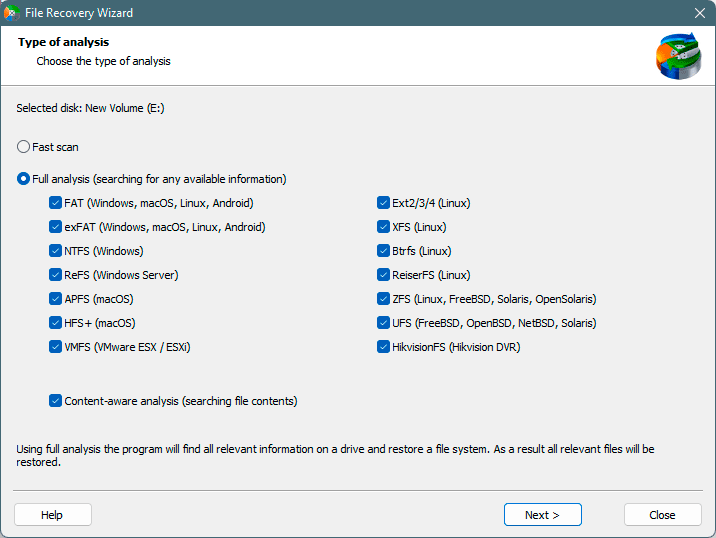
Basta collegare il tuo disco ed estrarre i dati di cui hai bisogno.
Ma il vantaggio più importante di RS Partition Recovery è la capacità di recuperare dati persi.
Spesso accade che quando si collega un disco con un file system non familiare a Windows, compare una finestra che chiede di formattare il disco. La cosa peggiore è che Windows non sa come lavorare con il disco – può spesso danneggiare la struttura logica del disco e rendere i dati illeggibili.
Non va escluso nemmeno il fattore umano, poiché nella maggior parte dei casi sono le azioni dell’utente a portare alla perdita di informazioni importanti.
In tutti questi casi, RS Partition Recovery sarà un grande aiuto, che grazie alla sua interfaccia intuitiva e alla procedura guidata integrata, ti permetterà di recuperare i tuoi dati in pochi clic.